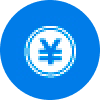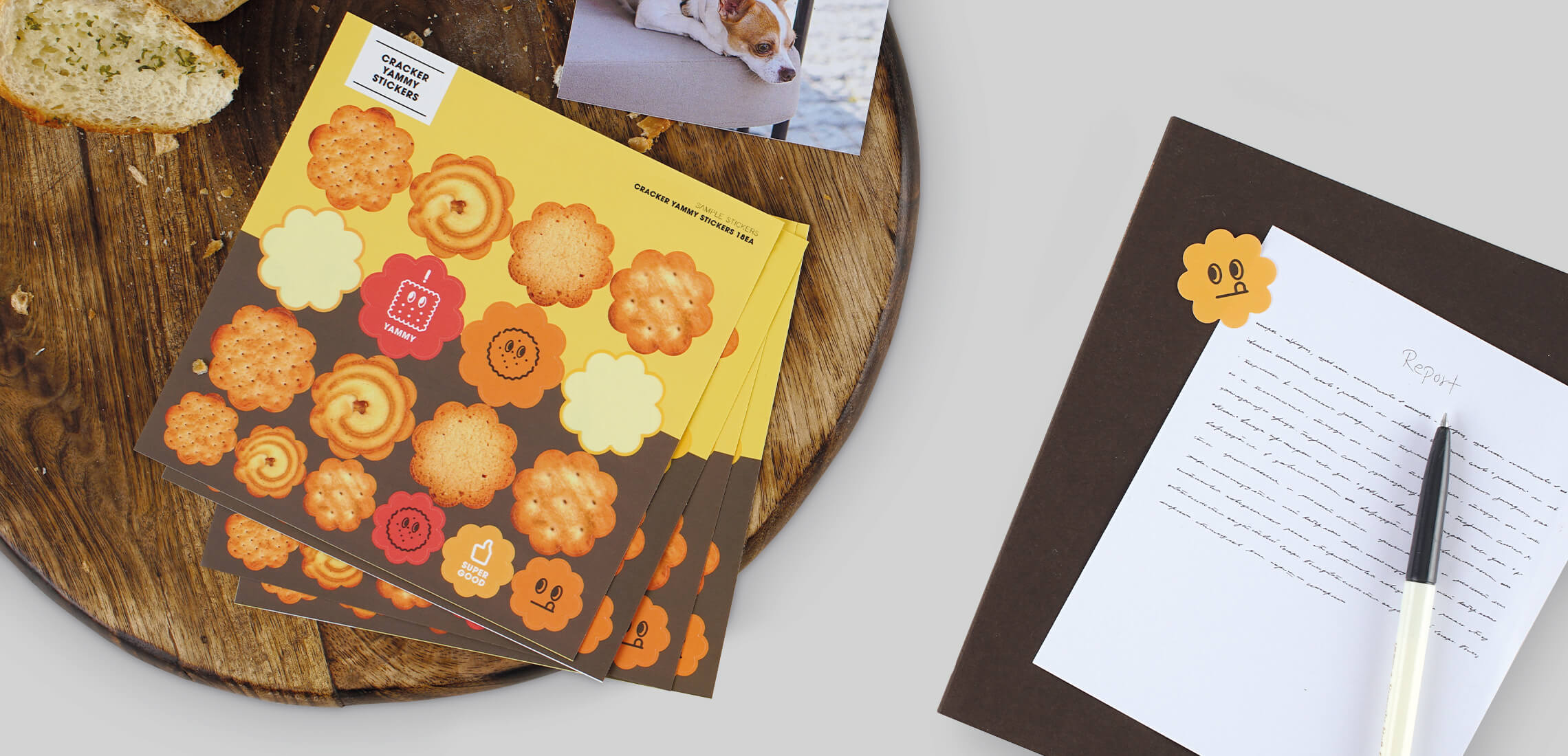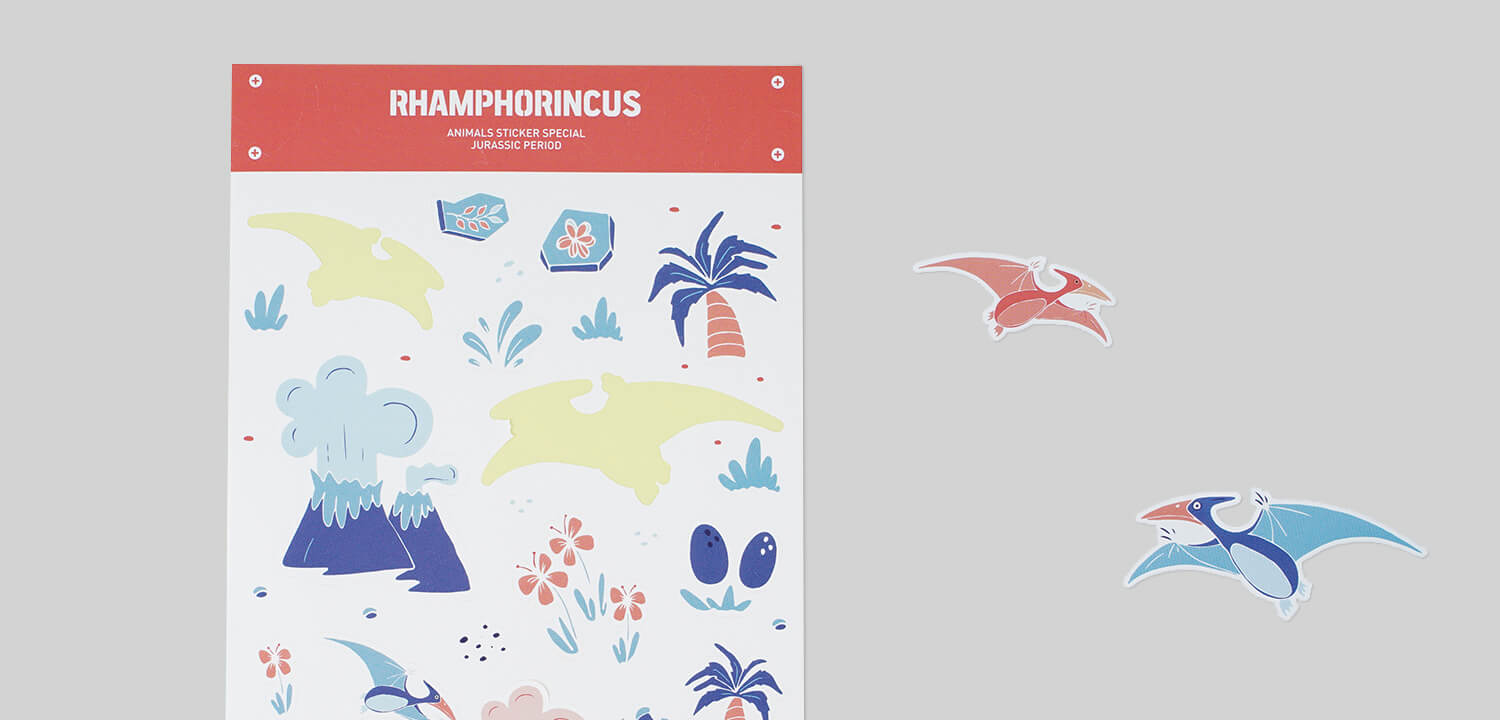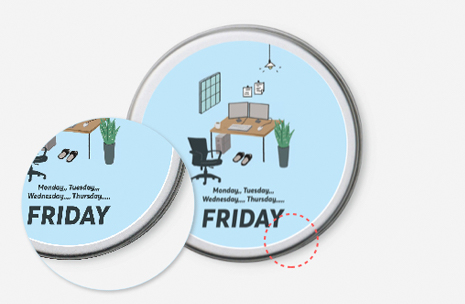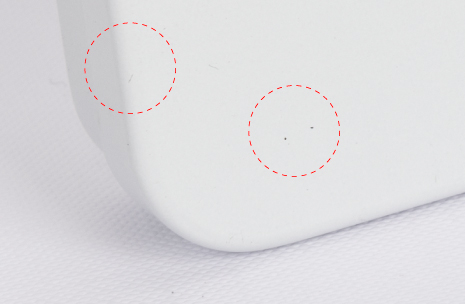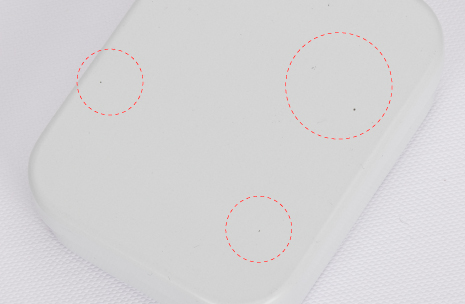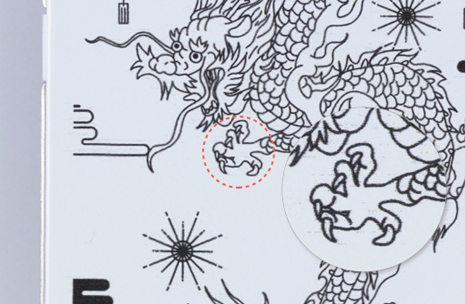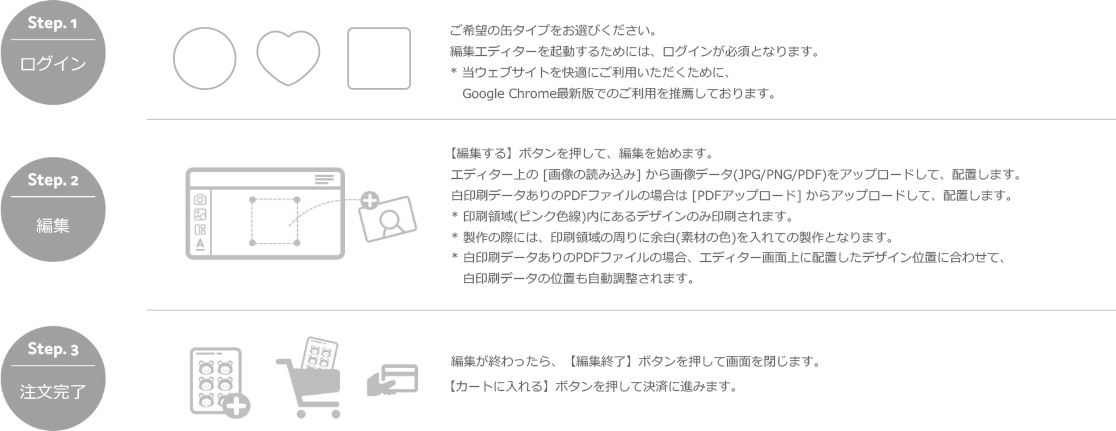金額を算出しています。そのまましばらくお待ちください。
* レイヤーが正しく区分されてないと算出不可となります。
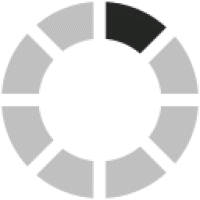
- ・アルミニウム缶の蓋(表面)にUVインクでフルカラー印刷します。白印刷が必要な場合は、白印刷した上にカラー印刷します。
- ・製作工程上、印刷領域の周りに余白(素材の色)を入れての製作となります。蓋のふちまでいっぱいに印刷することはできません。
- ※ 商品は1個ずつ個別に、OPP袋に入れてお届けします。
- 気泡緩衝材を商品に巻きつけて保護した後、ダンボール箱に入れてお届けします。
- 包装および梱包方法のご指定についてはお受けしておりませんのでご了承ください。

- ・缶ケースの蓋は、ヒンジ式と取外し式がございます。
-
 ヒンジ式蓋
ヒンジ式蓋
蓋と本体をヒンジで固定しているため
開閉しやすく、蓋をなくす心配もありません。 取外し式蓋
取外し式蓋
蓋を完全に取り外すことができ、
また、しっかりと閉めて保管することができます。 
- こちらの商品は基本的に編集エディターで画像データを入稿して注文する商品となっておりますが、
- 銀色又は黒色の缶ケースは白印刷を選択することができ、その場合は白印刷用データを含むPDFファイルの作成が必要となります。
- 弊社のテンプレートを使用し、以下の手順に沿ってPDFファイルを作成してください。
- 缶ケース(白印刷ありの場合)
- ① イラストレーターで弊社のAIテンプレートを開きます。
- → テンプレートダウンロードページへ
- 各レイヤーに沿ってデータを作成してください。
- *[ガイド]レイヤーは鍵をつけたまま触らないでください。
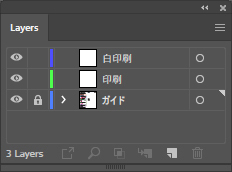
- ② [印刷]レイヤーを選択し、印刷したいデザインを入れます。
- デザインを印刷領域(ピンク線)内に収まるよう作成又は配置してください。
- *印刷領域(ピンク線)内にあるデザインのみ印刷されます。これより外側にデザインしても、印刷されませんのでご注意ください。
- *製作の際には、印刷領域の周りに余白(素材の色)を入れての製作となります。
- ③ [白印刷]レイヤーを選択し、白印刷データを作成します。
- カラー印刷の色をより鮮明に出したい部分又はイメージを白く刷り出したい部分を「K:100%」の塗りつぶしで作成してください。
- 【カラー印刷の下引きとしての白印刷データを作成する場合の注意点】
- *印刷データと白印刷データでレイヤーは別になりますが、デザインの位置は揃えて配置してください。
- *印刷工程上、カラー印刷と白印刷で0.3mm程度ズレが生じる可能性があるため、
- 白印刷データは印刷データよりも、0.3mm小さく作成されることをおすすめします。
- <白印刷データを0.3mm小さくする手順>
- (1) [白印刷]レイヤーに作成したオブジェクトを選択した状態で、
- [オブジェクト]メニュー → [パス] → [パスのオフセット] → "-0.3mm"と入力 → OK
- 青い線が表示され、元々あったオブジェクトの内側に、0.3mm小さくなったもう一つのオブジェクトが生成されたことが確認できます。
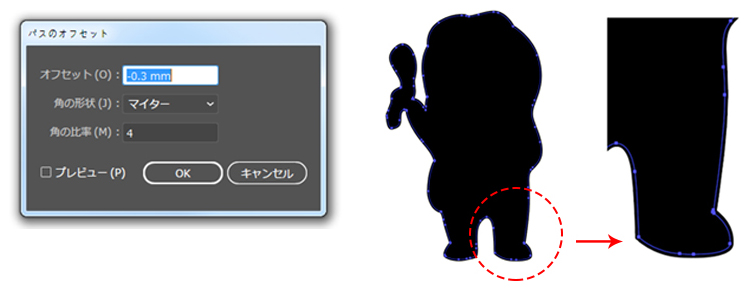
- (2) オブジェクトが重複している状態なので、分離します。
- オブジェクトを選択した状態で[パスファインダー]パネル → [分割]で重複するパスを分割した後、
- 外側のオブジェクトだけを選択して削除してください。(そうすると、0.3mm小さくしたオブジェクトだけが残ります)

- ④ 作業が終わったら、下記の保存手順に従って、PDF形式で保存してください。
- 【保存手順】
- (1) [ファイル(F)] > [別名で保存(A)] > ご希望の保存先を選択し、ファイルの種類で [Adobe PDF (*PDF)]を選択します。
- (2) Adobe PDFプリセット(A)で [プレス品質] を選択、互換性のある形式(C)で [Acrobat6 (PDF1.5)] を選択し、
- オプションで [上位レベルのレイヤーからAcrobat レイヤーを作成(L)] にチェックし、[PDFを保存(S)]をクリックすれば完了です。
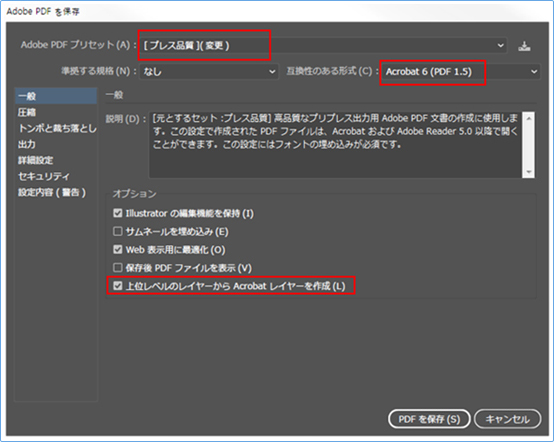
- 画像の拡大・回転、明るさ補正など、アップロードした画像を編集できるエディターです。
- 別途プログラムをインストールする必要もなく、Webブラウザ上ですぐに開いてお使いいただけます。
- * 編集エディターを起動するためには、ログインが必須となります。
- * Google Chrome 最新版でページをご覧いただくことを推奨いたします。その他のブラウザでご覧いただいた場合、
- 一部表示不具合や各種機能がご利用になれないという不具合が生じることがあります。
- * ご利用環境を満たしているにも関わらず正常に動作しない場合は、以下の方法でブラウザの閲覧履歴を削除してから、再度アクセスを試してみてください。
- (1) Google Chromeを起動し、画面右上にある [︙] マークをクリック
- (2) [設定] をクリック
- (3) 設定画面の下部にある [詳細設定を表示] をクリック
- (4) プライバシーとセキュリティ項目の [閲覧履歴データを消去する] をクリック
- (5) 基本項目の [閲覧履歴・Cookieと他のサイトデータ・キャッシュされた画像とファイル] の3つ全てにチェックを入れ [データを消去] をクリック
- 編集エディターについて
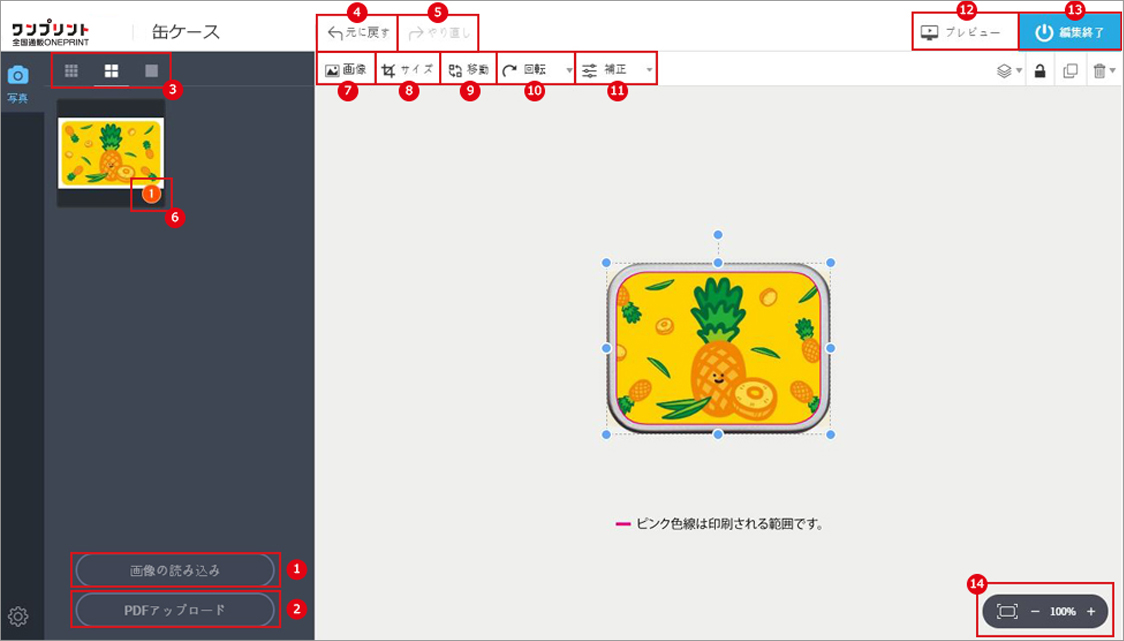
- ① [画像の読み込み]をクリックしてお使いのパソコンからお好みの画像を選び、配置します。
- Ctrlキーを押しながら選択すると、複数枚の画像を一度にアップロードできます。
- ② 銀色又は黒色の缶ケースで白印刷する場合は[PDFアップロード]をクリックして、白印刷データを含むPDFファイルをアップロードし、配置します。
- *画面上では見えませんが、エディター画面上で配置した印刷データの位置に合わせて白印刷データの位置も自動調整されます。
- *銀色又は黒色の缶ケースで白印刷なしの素材感を生かした仕上がりをご希望の場合は、①ボタンから画像データをアップロードし、配置してください。
- ③ アップロードした画像の表示サイズを変更できます。
- ④ 元の段階に戻します。
- ⑤ 元に戻した操作をやり直します。
- ⑥ 該当する画像が現在配置されていることを表します。
- ⑦ 新たに画像を配置及びアップロードですます。
- ⑧ 配置した画像のサイズを調整できます。
- ⑨ 配置した画像を移動させることができます。
- ⑩ 選択した画像を回転させることができます。
- ⑪ 配置した画像を補正できます。(写真画像の場合のみ)
- ⑫ 商品の仕上がりイメージを確認できます。
- ⑬ 編集を終了します。
- ⑭ 編集ウィンドウの大きさを拡大または縮小しながら調節できます。
- 配置した画像をダブルクリックするか、配置した画像を選択した上で画面上部の「サイズ」ボタンを押すと、画像のサイズを調整できるメニューバーが表示されます。
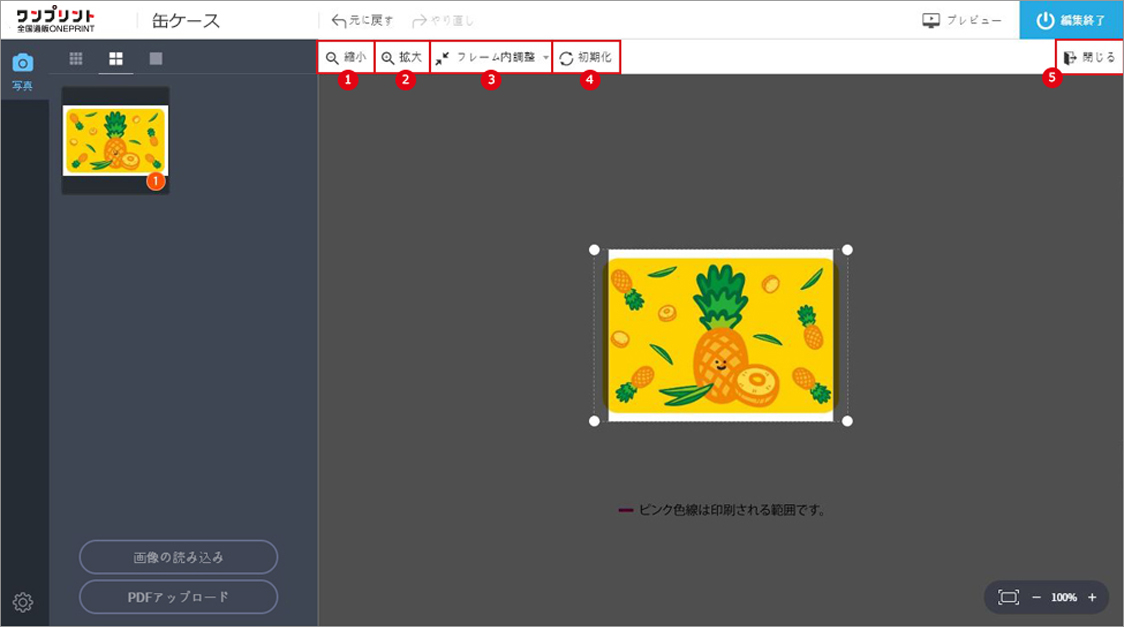
- ① 画像を縮小できます。※元の表示サイズより小さくすることはできません。
- ② 画像を拡大できます。
- ③ 印刷領域フレーム内で画像を拡大または縮小しながら調整できます。こちらに満たない部分は余白(素材の色)になります。
- ④ 画像サイズを調整する前の状態に戻します。
- ⑤ 選択を解除し、全体の編集画面に戻ります。
- 【白印刷データを含むPDFファイルをアップロードする方法】
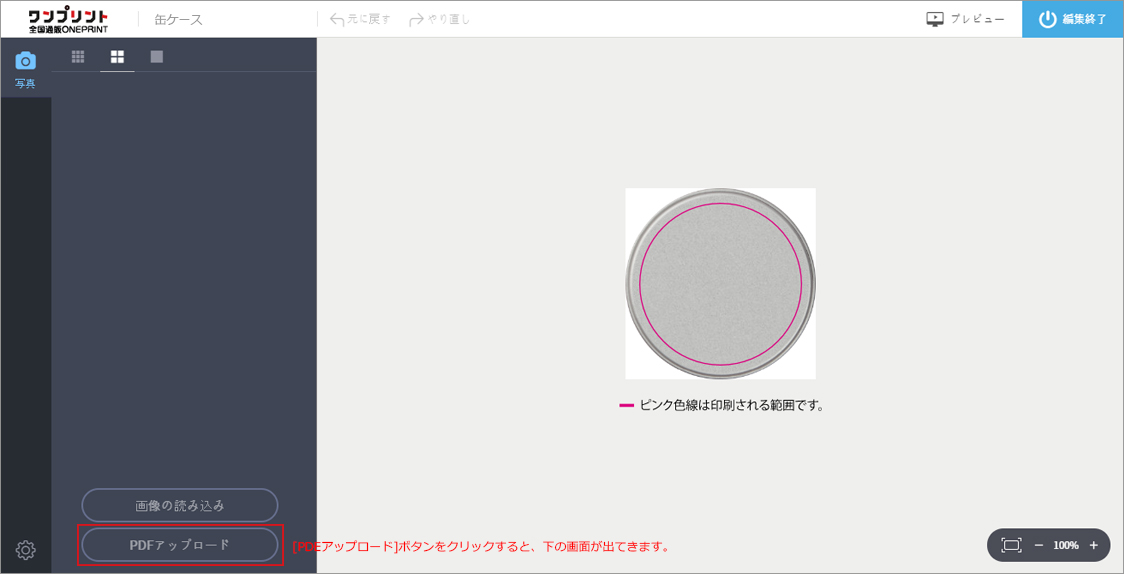
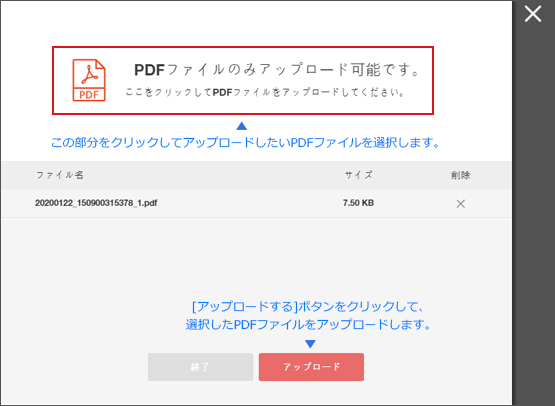
- 【印刷データと白印刷データのそれぞれの位置を確認する方法】
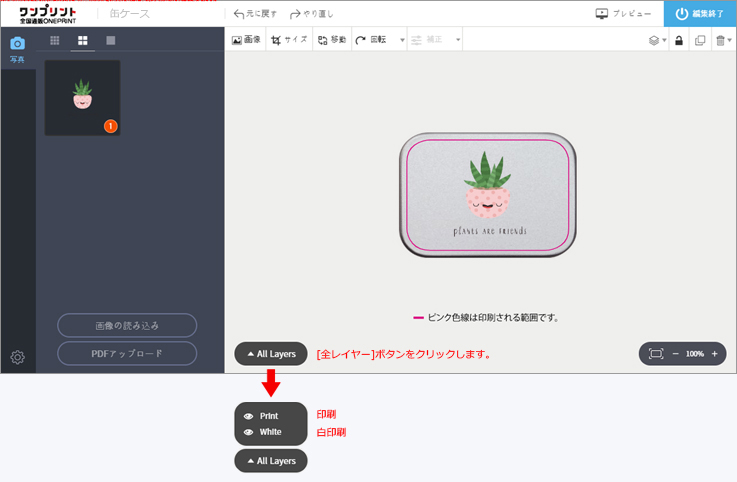
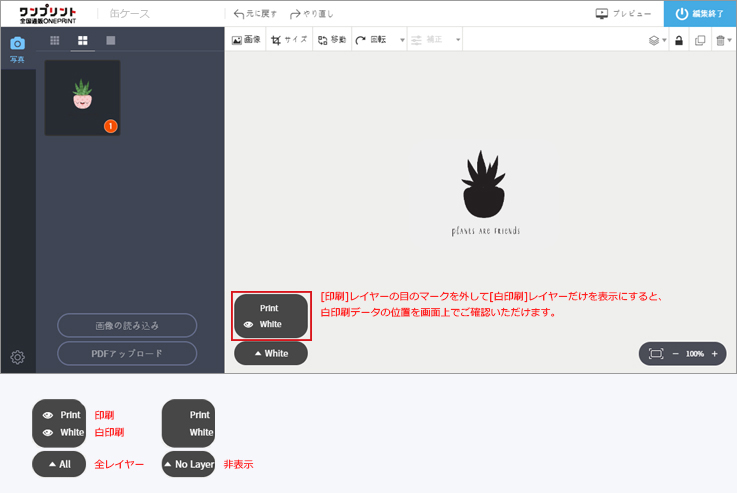
- 白印刷
- 白印刷は、銀色または黒色の缶ケースに印刷する際にカラー印刷が下地(素材)の影響を受けないようカラー印刷の下に白インクを先刷りすることです。
- 白印刷の上からカラー印刷をすることでカラー印刷が透けにくく、はっきりと発色します。下地としてだけでなく白色で印刷したい場合も、白印刷の加工が必要となります。
- ※ 名称は「白」印刷ですが、データは「黒」(K:100%)で作成する必要があります。
- ※ 銀色または黒色の缶ケースは白印刷を基本としており、あらかじめ基本料金に含まれています。白印刷が不要で選択されなかった場合も料金は変わりません。
- ※ 白印刷無しの場合、入稿データの白の部分はすべて缶ケースの地の色になります。


- 受付完了
- 問題のないデータのご入稿とご入金の確認がとれ次第、受付完了とさせていただきます。
- 当日の15時までに受付完了となったご注文のみ、当日受付とします。15時を過ぎたご注文は翌営業日以降の受付となります。
- 受付完了後はすぐに製作作業に入るため、ご注文内容の変更およびキャンセルは一切お受けできません。
- 出荷予定日
- 弊社は海外工場で生産し、海外工場からの出荷となります。発送予定日は海外工場の出荷日として表示しております。
- 配送業者にて商品が発送される日ではありませんのでご注意ください。発送予定日の計算方法は以下の表を確認ください。
- 発送予定日は、受付完了日(注文、完全データ入稿(データ問題なし)、決済手続き完了時点)によって変わります。
- 製作や発送の状況によってはやむを得ず発送予定日とは異なるお日にちで発送させていただく場合がございます。
- ※大量注文の場合は納期が変動します。大量注文でお急ぎの場合は事前にお問い合わせください。
- 営業日
- 各商品の営業日は製作期間となります。
- 例︓5営業日の商品の場合、5営業日以降に海外工場出荷となります。5営業日は製作にかかる日数であり、配送にかかる日数は含まれません。
- 海外工場
- 弊社は海外工場で生産し、海外工場から出荷しております。弊社で案内しております発送予定日は海外工場の出荷日として表示しております。
- 予めご了承下さい。
- 商品の到着
- 商品の到着はお届けする地域によって異なりますが、発送日(出荷)から約1~3日後の到着が一般的な目安となります。
- 配送業者様の運送状況や交通状況、天候状況などによって、商品の追跡が弊社でも困難な場合がございます。
- 重要な情報等、変更があり次第お知らせを随時更新しております。 必ずお知らせページをご参照ください。
- 実際に納品される日にちの目安
- 弊社ワンプリントの営業日カウントは他社様と異なります。ご注意ください。
- このページの商品のスケジュール目安です。(土日祝を除いて表示しております)